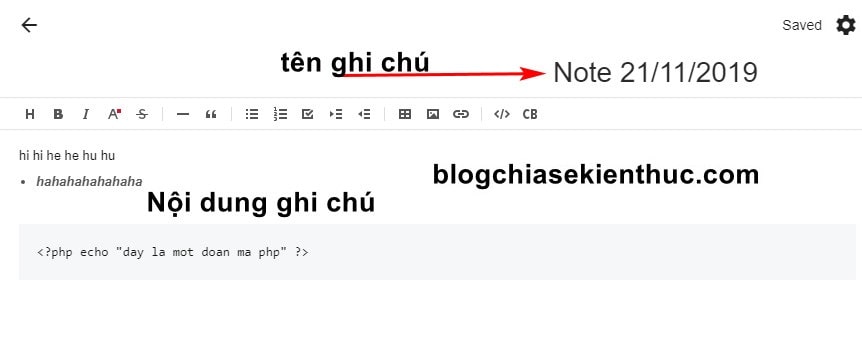Vâng, để nói về một dịch vụ, một công cụ hỗ trợ cho việc ghi chú và có thể truy cập ở mọi lúc mọi nơi thì ở thời điểm hiện tại, chúng ta có rất nhiều các lựa chọn uy tín như Evernote, OneNote, Google Keep…. hay là các ứng dụng mặc định trên các hệ điều hành.
Nhưng nếu bạn vẫn cảm thấy chưa yên tâm với những dịch vụ ghi chú đó thì mình nghĩ Notekeeper sẽ là lựa chọn khá phù hợp cho bạn đó.
Notekeeper là một dịch vụ web được xây dựng trên nền tảng BlockChain, vậy nên bạn có toàn quyền kiểm soát những nội dung mà bạn đã tạo trên đây, các ghi chú của bạn sẽ được lưu trữ an toàn, miễn phí và được tôn trọng quyền riêng tư, đó là những gì mà BlockChain sẽ làm được.
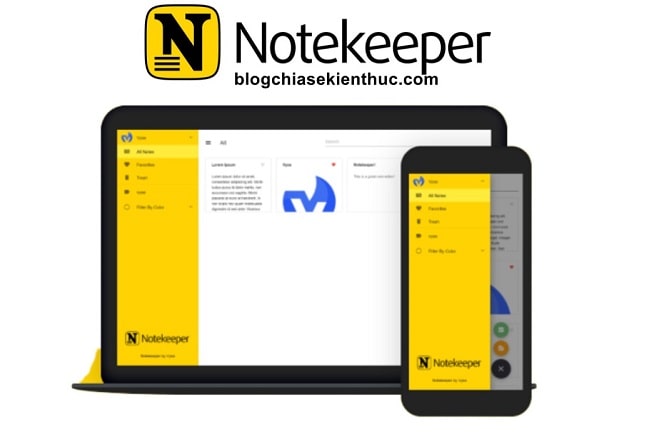
Lưu ghi chú, danh sách việc cần làm an toàn trên Notekeeper
Như mình đã nói ở đầu bài viết, Notekeeper là một ứng dụng web được xây dựng trên nền tảng BlockChain, thế nên để thực hiện theo các hướng dẫn trong bài viết này, bạn cần chuẩn bị trước một tài khoản trên trang BlockStack.
Hướng dẫn về cách tạo tài khoản BlockStack thì mình đã viết rất chi tiết trong các bài viết trước về ứng dụng trên BlockStack rồi, nếu chưa biết thì có thể xem lại nhé.
Link đăng ký: https://browser.blockstack.org/sign-up
Để tạo ghi chú với Notekeeper, bạn làm như sau :
+ Bước 1: Truy cập vào địa chỉ Notekeeper (https://notekeeper.vyse.in/) bạn sẽ thấy ngay nút Sign in with BlockStack. Bạn clíck vào đó để tiến hành đăng nhập và bắt đầu sử dụng.
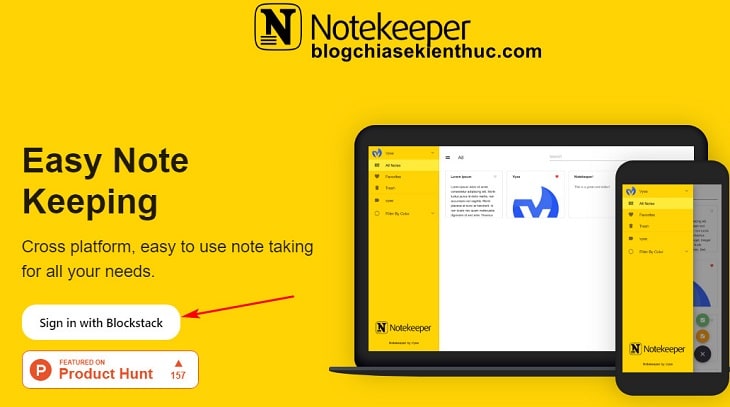
Chọn tài khoản BlockStack đã có sẵn, hoặc tạo tài khoản mới nếu chưa có để đăng nhập vào Notekeeper.
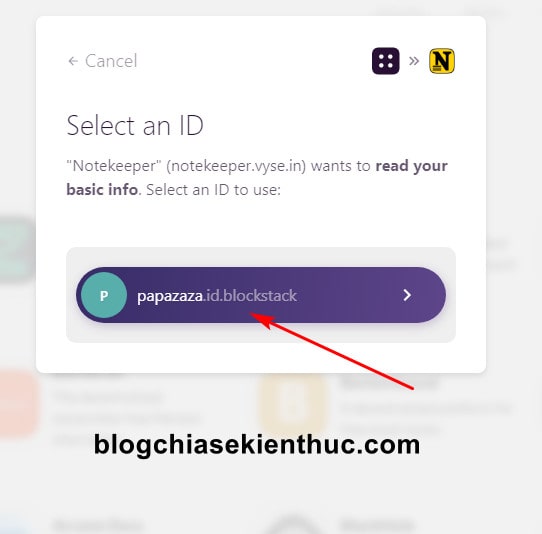
+ Bước 2: Giao diện chính của Notekeeper hiện ra và sẽ báo là không có ghi chú nào ở đây cả, bạn hãy bấm vào dấu cộng màu đen ở góc phải dưới màn hình. Lúc này bạn sẽ có 2 lựa chọn là :
- New Note: Tạo ghi chú mới.
- New List: Tạo danh sách công việc mới.
Bạn chọn cái phù hợp với nhu cầu của bạn để tiếp tục làm việc.
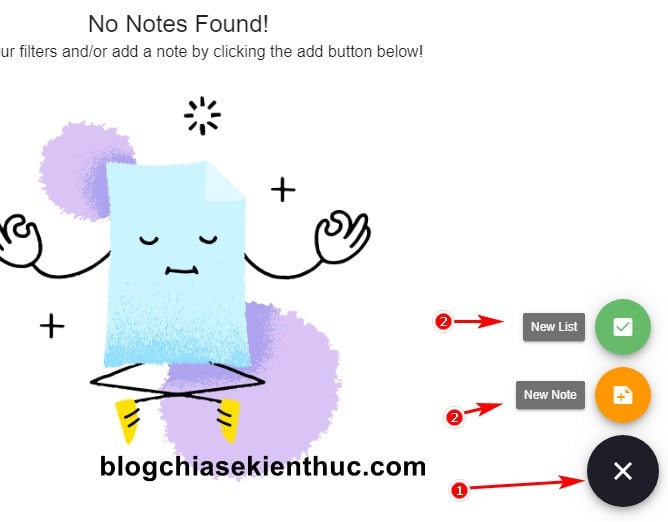
Cả hai mục New Note và New List đều có giao diện soạn thảo như nhau, bạn vẫn được cung cấp đầy đủ các công cụ soạn thảo cần thiết như định dạng chữ, tạo danh sách, ….
Bạn hãy đặt tên cho ghi chú và bắt đầu soạn thảo. Và khi bạn soạn thảo, Notekeeper cũng có chức năng tự động lưu như trên Google Docs nên bạn đừng lo mất ghi chú khi lỡ đóng tab mà quên chưa lưu nha.
Bấm vào biểu tượng răng cưa (Settings), bạn sẽ có thể:
- Download: Tải về ghi chú bạn vừa tạo dưới dạng Markdown (*.md)
- Delete: Xóa ghi chú.
- Toggle Favorite: Đánh dấu ưa thích.
- Select a Color: Chọn một màu cho ghi chú để phân biệt với các cái khác
-
Create or Select a label: Cái
Normal note,taglà để giúp bạn phân loại các bản ghi chú - Và bên dưới là lịch sử tạo cũng như chỉnh sửa ghi chú.
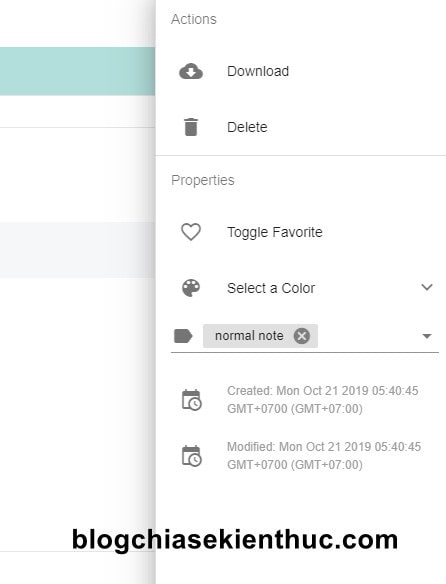
+ Bước 3: Việc tìm kiếm ghi chú trên Notekeeper khá dễ dàng khi nó cung cấp cho các bạn đầy đủ công cụ như ô tìm kiếm, phân loại theo màu sắc, ghi chú ưa thích và theo tag…
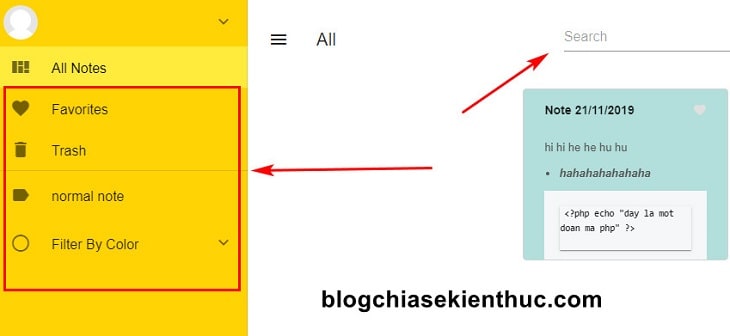
+ Bước 4: Ngoài ra, Notekeeper cũng cho phép bạn Backup (sao lưu) những ghi chú đã tạo về máy. Cách thức hiện như sau:
Bạn bấm vào dấu 3 gạch cạnh chữ ALL => bấm vào biểu tượng Avatar của mình => và chọn Backup Notes là xong.
File ghi chú (Backup) sẽ được lưu ở dạng *.md, nên bạn hoàn toàn có thể mở xem bằng công cụ Notepad có sẵn trên Windows !
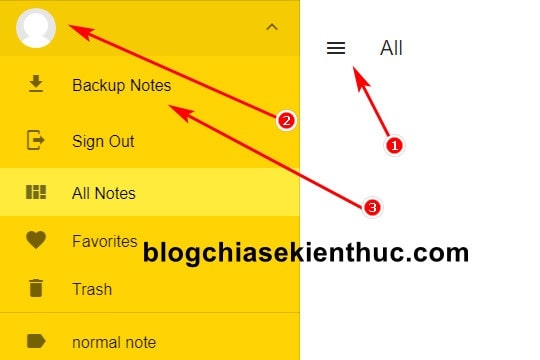
Lời kết
Cá nhân mình thì thấy đây là một dịch vụ tạo ghi chú và lưu trữ ghi chú đám mây khá tốt đấy các bạn à, một dịch vụ được làm trên nền tảng Blockchain, bạn hãy thử trải nghiệm xem có phù hợp với nhu cầu của bạn không nhé ?
Hi vọng trong tương lại thì thì nó sẽ được nhà phát triển cập nhật thêm nhiều tính năng khác nữa, như là chia sẻ ghi chú cho người khác chẳng hạn. Nhưng dù sao thì các tính năng như hiện tại cũng đã rất OK rồi. Chúc các bạn thành công !
Đọc thêm:
- Tạo ghi chú trên trình duyệt web với Simple Webpage Note
- Tạo Sticky Note (ghi chú) trên màn hình Desktop Win 7/8/10
- Phần mềm tạo lịch ghi chú trên màn hình máy tính hiệu quả
- Cách sử dụng phần mềm EverNote để viết ghi chú chuyên nghiệp
CTV: Nguyễn Thanh Tùng – Blogchiasekienthuc.com